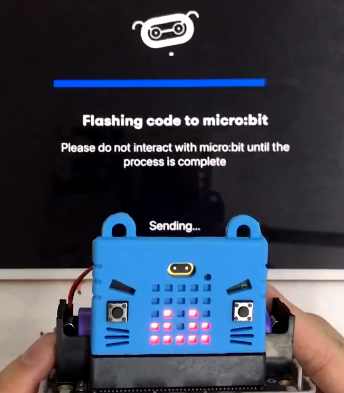蓝牙无线下载与编程
前言
蓝牙无线下载只针对Makecode编程平台,Kittenblock是不支持的
蓝牙无线下载在iphone 7plus和ipad air上亲测稳定,安卓测试好像连接不上,大家可以试一试。
我们的香港合作伙伴,用ipad上Microbit已经有很长一段时间了,是经得起考验的,如果大家使用是ipad可以放心大班教学使用
软件
使用Microbit官方的app,可以直接在App Store进行搜索microbit下载安装(之前很长一阵子Microbit官方的APP蓝牙配对非常难连接,近期应该是更新改进了,使用一切正常)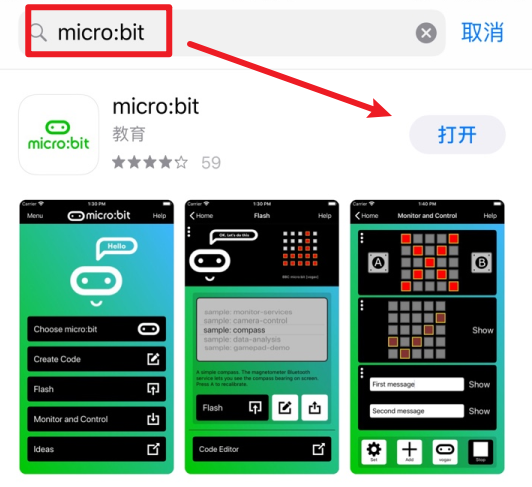
配对
首次使用,需要对Microbit进行配对,也就是让你的编程手机或者平板绑定对应的Microbit,否则大班上课不知道哪个Microbit对应是哪个
选择配对

增加新配对
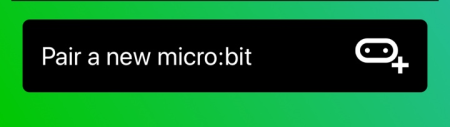
进入配对模式
按图操作,按住A与B按键,再按背后的Reset按键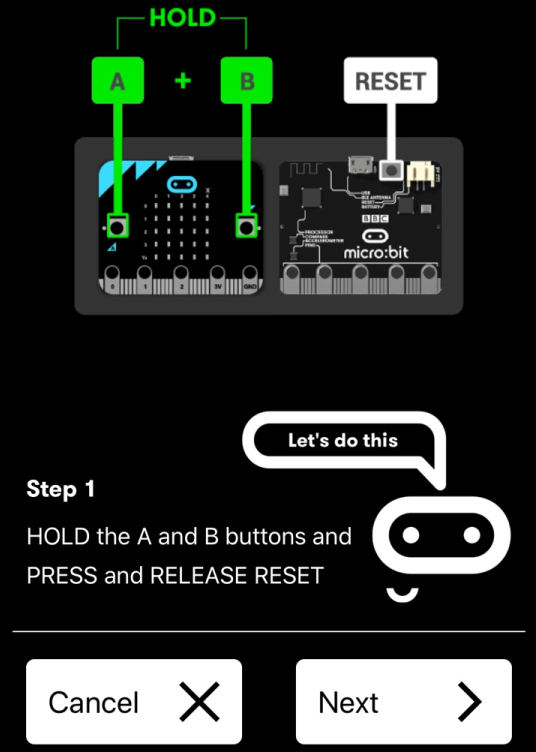
成功后,点阵屏会出现一个蓝牙的图标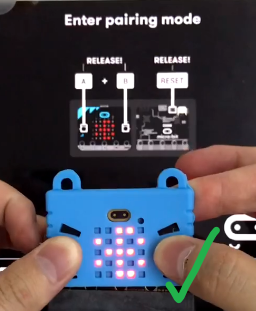
填写配对码
根据点阵的显示,在APP上填写配对码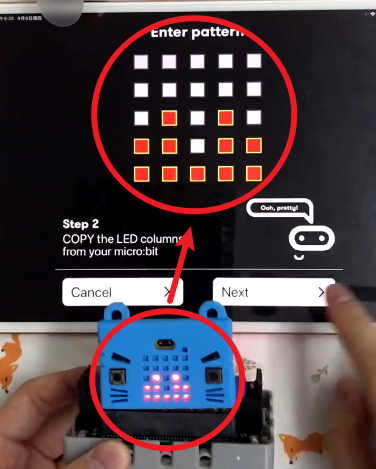
最终配对成功
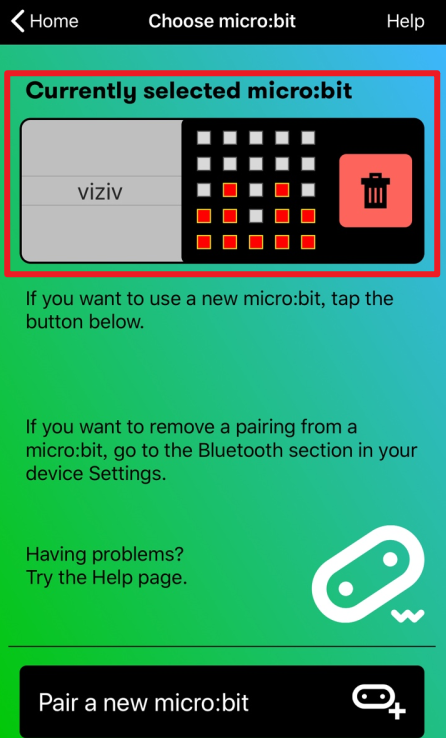
编程
回到app主界面进行点选“Create Code”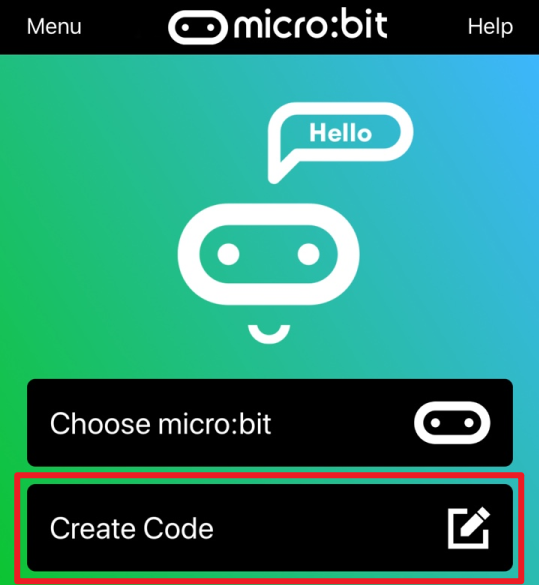
创建项目
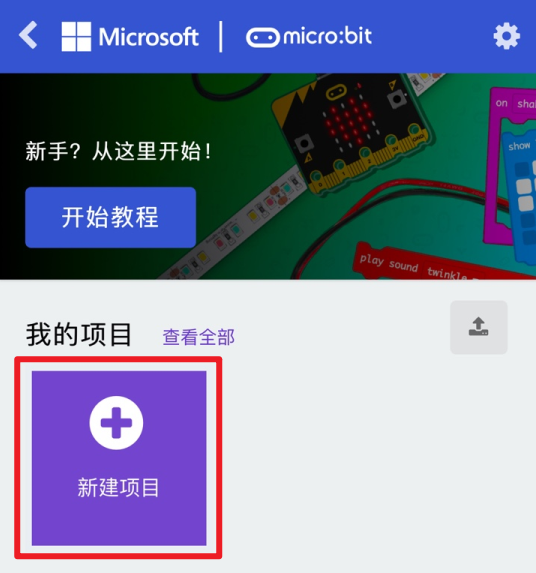
编写程序
iphone界面太小了,一般还是推荐使用ipad比较方便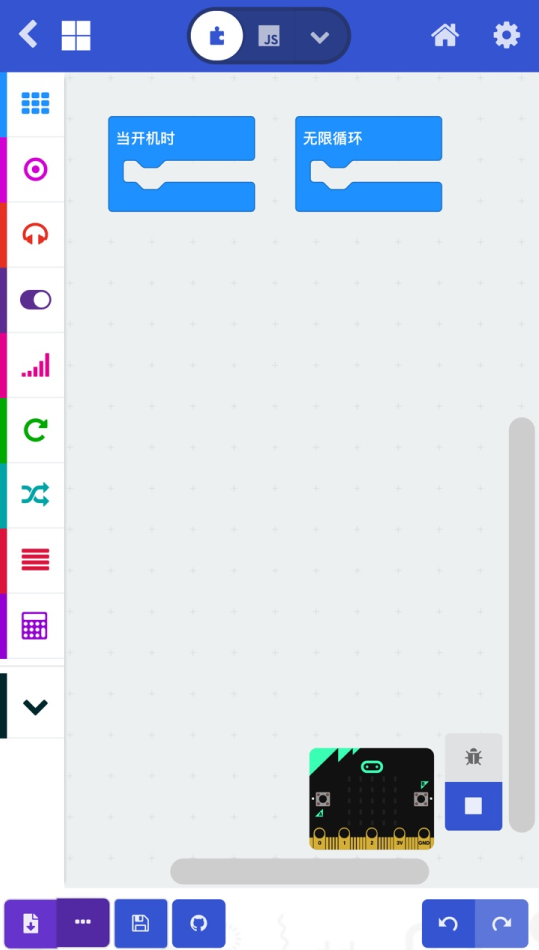
加载插件
使用方式与电脑端完全一致,这加载我们强大的Robotbit插件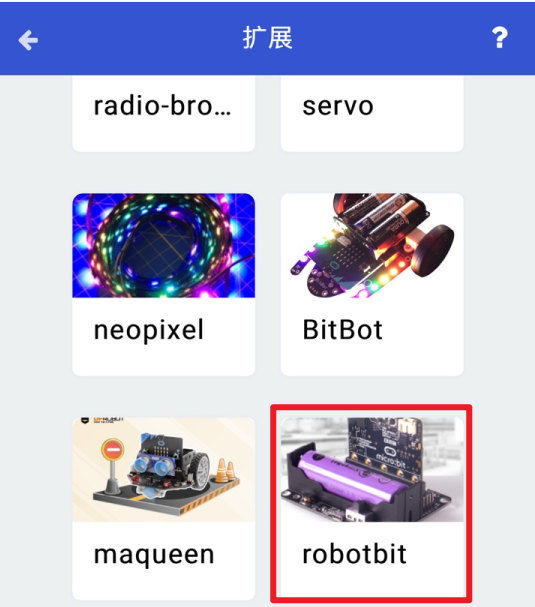
下载
当程序编写完成后,点击下载,会提示你让Microbit进入配对模式,按照提示操作按下A与B加Reset,就可以愉快的进入蓝牙下载了